- На компютър, базиран на Windows 10, всякакви трябва да се обърне внимание на грешки от потребители.
- Ако File Explorer се срине при търсене в Windows 10, тогава тази публикация ще ви помогне да разрешите проблема.
- Изтриването на ключове на системния регистър или деактивирането на разширенията за съхранение в облак са два ефективни начина за решаване на проблема.

- Изтеглете инструмента за възстановяване на компютъра Restoro който идва с патентованите технологии (патентът е наличен тук).
- Щракнете Започни сканиране за да намерите проблеми с Windows, които може да причиняват проблеми с компютъра.
- Щракнете Поправи всичко за отстраняване на проблеми, засягащи сигурността и производителността на вашия компютър
- Restoro е изтеглен от 0 читатели този месец.
Windows 10 е предимно стабилна система, която може да се инсталира както на преносими, така и на настолни устройства. Въпреки че Microsoft се опита да разреши всички проблеми с Windows, като пусна различни актуализации на операционната система, все още има един проблем в платформата: File Explorer сривове по време на търсения.
Защо File Explorer продължава да се срива? Неправилните системни настройки, проблеми с разрешенията или грешките на драйвера на графичната карта са всички потенциални причини, които трябва да се вземат под внимание.
В случай, че имате множество проблеми с File Explorer (explorer.exe), трябва да следвате този урок, за да научите как лесно да коригирате тези грешки и как да се наслаждавате на стабилна и гладка операционна система.
Решенията за отстраняване на неизправности, описани тук, ще разгледат най-често срещаните грешки и проблеми на Windows 10, така че не се колебайте и ги опитайте възможно най-скоро.
Как мога да поправя проблема със срива на Windows 10 File Explorer?
1. Изтрийте ключовете на системния регистър
- За достъп до редактора на системния регистър в Windows 10, натиснете Windows + R клавишна комбинация за да отворите Стартирайте диалоговия прозорец.
- Въведете regedit в това поле и натиснете Добре.
- В подканата да поискате разрешение, не се колебайте да кликнете Да.
- Отидете на:
HKEY_CURRENT_USERSoftwareClassesLocal SettingsSoftwareMicrosoftWindowsShell - Разгънете Черупка и изтрийте BagMRU и Чанти като щракнете с десния бутон върху папките и изберете Изтрий.
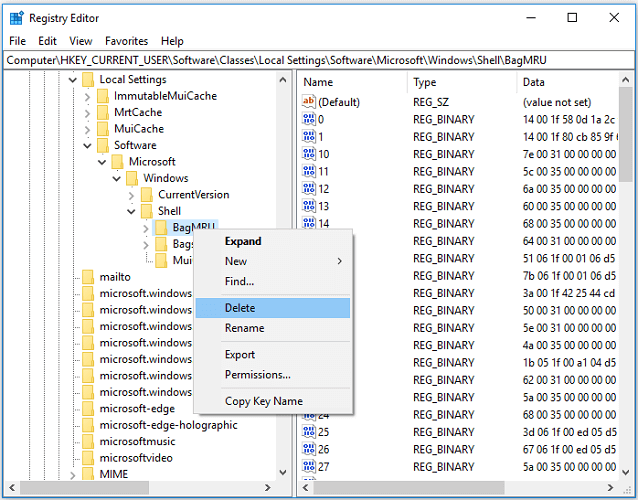
- И накрая, трябва да рестартирате компютъра си и да потвърдите, че File Explorer вече не се срива.
Регистърът на Windows остава един от основните компоненти на операционната система Windows. Клавишите Bag съхраняват информация за всяка папка, включително нейните настройки на дисплея, така че не се колебайте да изтриете тези ключове.
Това ще нулира настройките за всички папки на вашия компютър. Можете спокойно да го направите, стига Windows автоматично да ги възстанови след рестартиране и услужливо да реши проблема, с който се сблъсквате в момента.
Не можете да получите достъп до редактора на системния регистър в Windows 10? Проверете това ръководство, за да разрешите проблема бързо!
2. Деактивирайте разширенията за съхранение в облак
- На компютъра си използвайте клавишната комбинация Windows Key + R за стартиране на Бягайпрозорец.
- В полето Изпълнение въведете regedit и щракнете Добре.
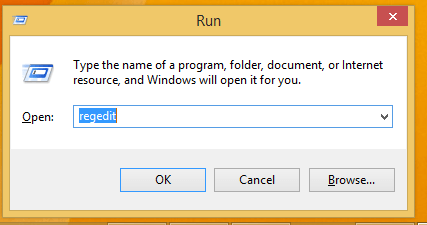
- От левия панел на Редактор на регистъра отидете на HKEY_CLASSES_ROOT > CLSID {8E74D236-7F35-4720-B138-1FED0B85EA75} Ключ ShellFolder.
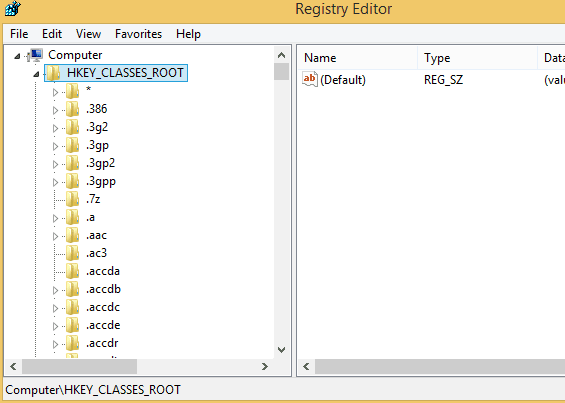
- Щракнете с десния бутон върху ShellFolder ключ, насочете се към Разрешения и изберете напреднали.
- Докоснете Собственик и изберете промяна. Трябва да сте собственик, затова въведете потребителското си име и потвърдете.
- Под вашето потребителско име отметнете Заменете собственика на подконтейнери и обекти.
- Освен това, от долната страна на същия прозорец проверете Заменете всички разрешения на дъщерни обекти с наследствени разрешения от тази тема, след това щракнете Добре.
- Ще бъдете върнати на Разрешенияраздел за SellFolder прозорец.
- Оттам проверете пълна контролна кутия и щракнете Добре - сега ще се върнеш отново Редактор на регистъра.
- От десния екран на редактора на системния регистър щракнете върху Атрибутиключ и задайте стойността на 0.
- Запазете промените си и рестартирайте устройството си с Windows 10.
3. Сканирайте автоматично системната директория и отстранявайте проблеми
- Натисни Клавиш Windows + клавиш R., който отваря Стартирайте диалоговия прозорец.
- На Бягай кутия, тип cmd и щракнете Добре.

- На cmd прозорец, Тип sfc / scannow и натиснете Въведете.
- Чакай малко Проверка на системни файлове поправя вашия компютър.
- Когато приключи процедурата, рестартирайте компютъра си. Проверете дали проблемът е разрешен при следващото стартиране на системата.
Ако File Explorer все още се срива при стартиране, оставете Проверка на системни файлове вграден административен инструмент стъпка. Всъщност можете да стартирате тази команда SFC всеки път, когато отстранявате проблеми с бъги система на Windows.
командата scannow е спряла, преди процесът да приключи? Не се притеснявайте, имаме лесно решение за вас.
Когато всички предишни методи се провалят, последните ни препоръки са да вземете предвид изчистването на историята на File Explorer или актуализирането на драйвера на графичната карта.
Истината е, че повечето потребители на Windows 10 имат остарели драйвери. Бъдете крачка напред, като използвате това ръководство да актуализирате драйвери като професионалист.
Поздравления, успешно сте отстранили проблема със срива на File Explorer от вашата Windows 10 OS. Не забравяйте да споделите своя опит с нас, като използвате полето за коментари отдолу.
 Все още имате проблеми?Поправете ги с този инструмент:
Все още имате проблеми?Поправете ги с този инструмент:
- Изтеглете този инструмент за ремонт на компютър оценени отлично на TrustPilot.com (изтеглянето започва на тази страница).
- Щракнете Започни сканиране за да намерите проблеми с Windows, които може да причиняват проблеми с компютъра.
- Щракнете Поправи всичко за отстраняване на проблеми с патентованите технологии (Ексклузивна отстъпка за нашите читатели).
Restoro е изтеглен от 0 читатели този месец.
често задавани въпроси
Защо File Explorer продължава да се срива? Неправилните системни настройки, проблеми с разрешенията или грешките на драйвера на графичната карта са всички потенциални причини, които трябва да се вземат под внимание.


